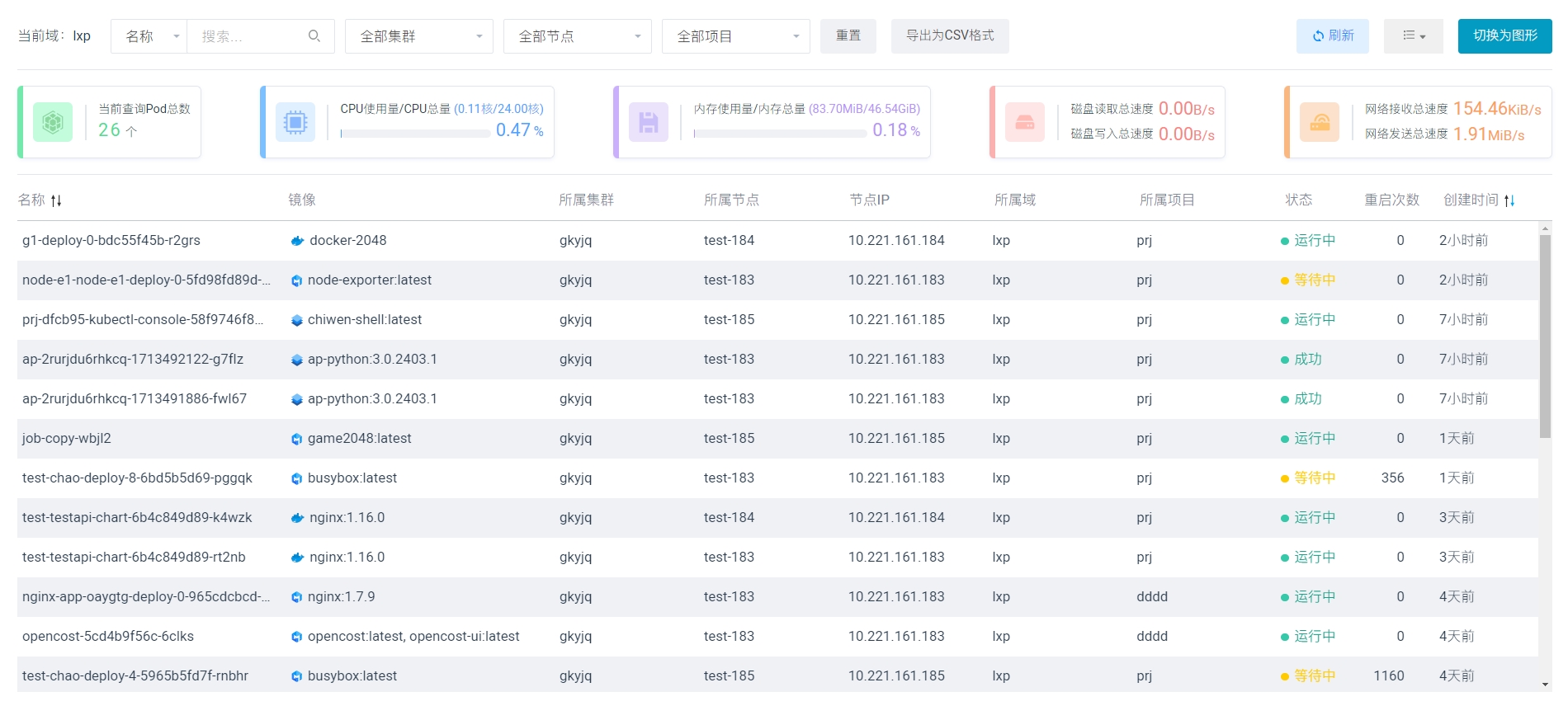监控大盘
监控大盘以图形和图表的方式展示平台监控信息,包含CPU、内存、磁盘读写、网络接收与发送。
默认以图形方式展示,依据资源使用量,页面以不同颜色分梯度组展示。
操作步骤
以域管理员角色登录管理平台。
在左侧导航栏选择控制台。
单击控制台界面右上角的
 ,查看监控大盘。
,查看监控大盘。
图形展示
默认以图像方式展示,信息如下:
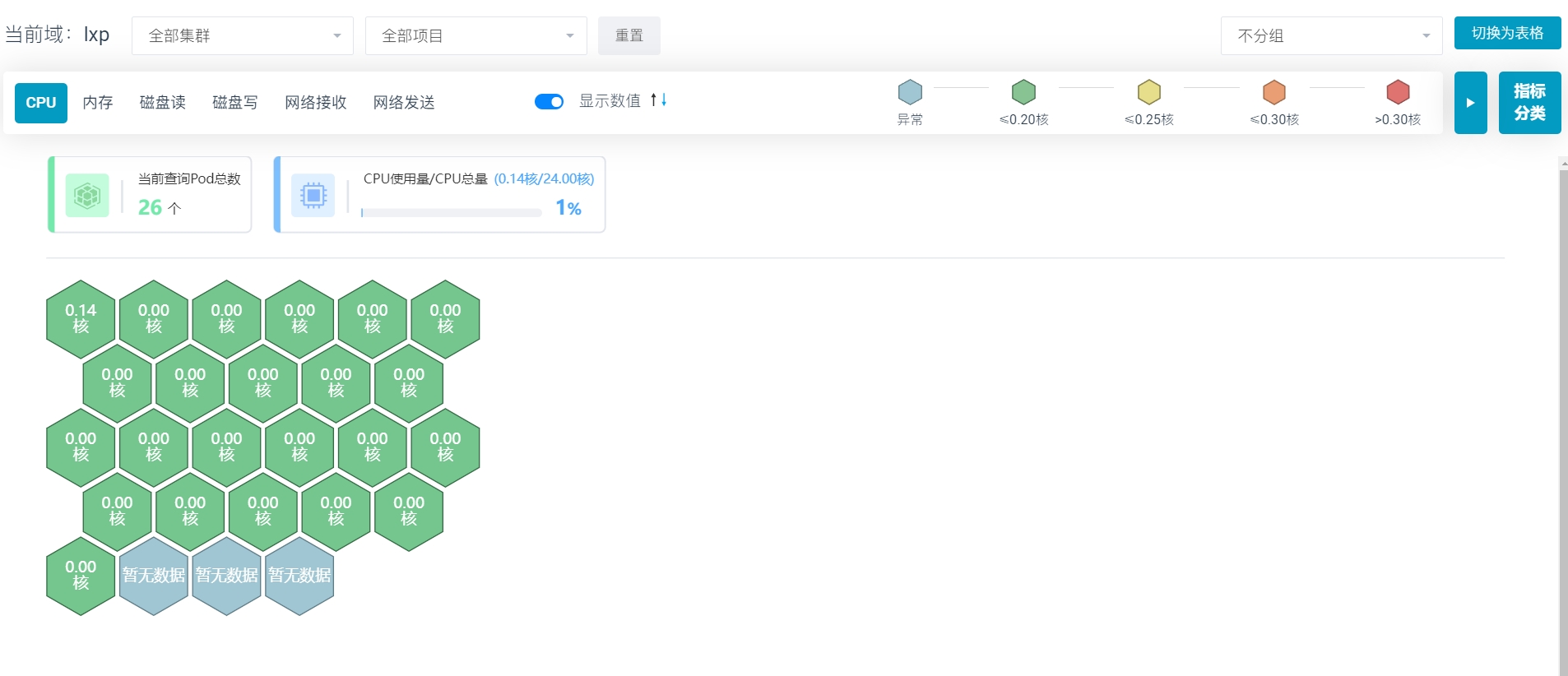
- 过滤条件:默认展示当前域下的全部集群、全部项目。在过滤条件的下拉列表中选择某一选项,会自动过滤出对应信息。
- 分组:默认不分组。可按集群、按节点、按项目、按应用或按工作负载分组展示。
- 显示数值:默认不开启显示数值按钮。开启后,每个Pod上会显示CPU使用量。
- 更新数据(暂停更新):默认不自动更新。单击自动更新后,Pod的监控数值会自动更新。
- 指标分类:默认展示指标分类。单击指标分类,可隐藏指标选项。
CPU、内存、磁盘读、磁盘写、网络接收、网络发送
- 展示Pod数量及各Pod的CPU监控信息,以不同颜色标识资源使用量。
- 将鼠标放置Pod上,显示Pod名称。
- 默认在监控大盘界面会显示当前查询Pod总数和CPU使用量/CPU总量,单击具体的Pod,会展示该Pod的主机、镜像、域、项目及最近十分钟的CPU、内存、硬盘、网络发送曲线图。
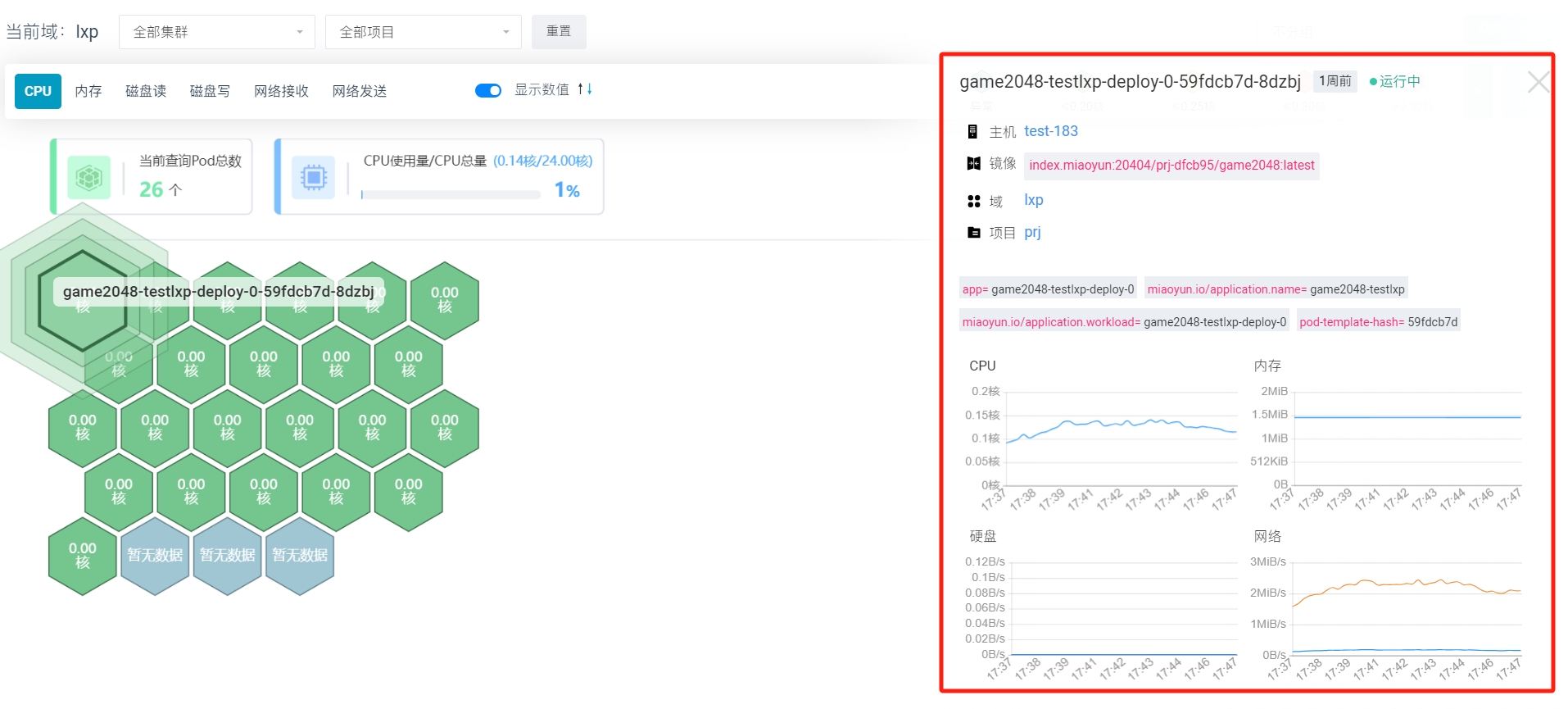
列表展示
单击页面右上角的切换为表格按钮,监控大盘以列表形式展现:
过滤条件:默认展示全部集群、节点、项目。在过滤条件的下拉列表中选择某一选项,会自动过滤出对应信息。
导出:支持将列表导出为csv格式。
刷新:可刷新当前列表内容。
表头设置:可下拉选择列表展示内容。